Corrigindo nenhum alerta sonoro ou de mensagem de texto no seu iPhone: dicas para solução de problemas!
Publicados: 2023-05-18Nenhum problema de notificação de som ou texto no iPhone pode atrapalhar sua experiência. Você pode perder notificações importantes ou não responder a mensagens importantes em tempo hábil. Se você não estiver recebendo notificações de texto no seu iPhone, existem algumas configurações que você pode verificar e configurar corretamente. O problema pode aparecer devido a algumas configurações de notificação incorretas, configurações de som ou ao uso do telefone no modo Não perturbe.
Seja qual for o motivo, estamos aqui para ajudá-lo!
Solução rápida para notificação do iPhone que não funciona:
|
Leia também: Como desligar notificações no telefone Android
Como consertar o iPhone que não recebe alertas de notificação
Pode haver vários motivos pelos quais o iPhone não recebe notificações de texto. Essas dicas e truques podem ajudá-lo a resolver o problema e você começará a receber notificações de texto no seu iPhone.
1. Reinicie o seu iPhone
Reiniciar o iPhone pode ajudar a resolver vários problemas de software. Depois de fazer todos esses ajustes, é recomendável reiniciar o iPhone para que as novas configurações tenham efeito. Pressione e segure o botão liga / desliga até ver o controle deslizante de desligamento. Arraste o controle deslizante para desligar o iPhone e reiniciá-lo na tela inicial. (pressione o botão liga / desliga e o botão de volume simultaneamente em iPhones sem botão home)
2. Usando o iPhone no modo Não perturbe
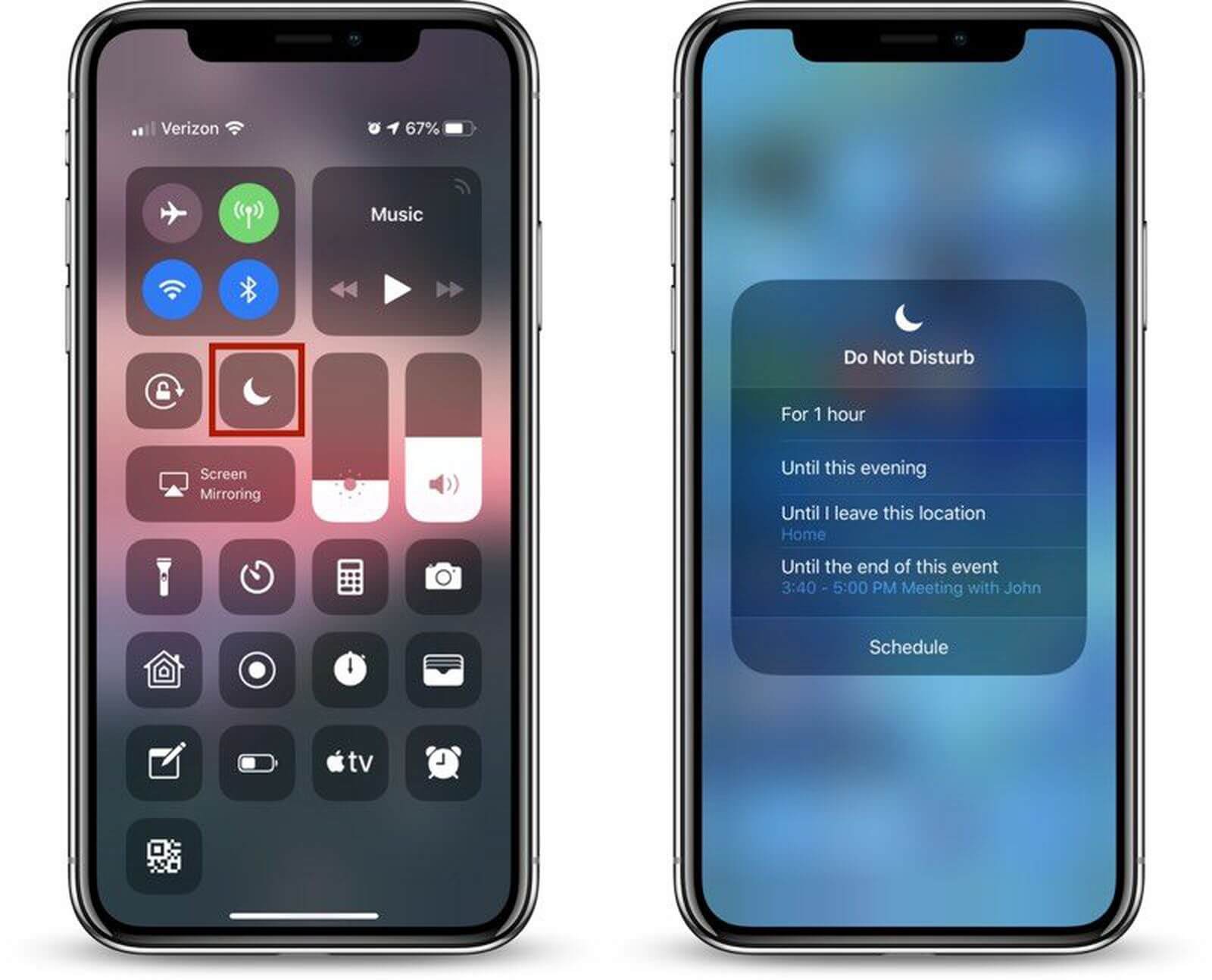
Se você estiver usando o iPhone no modo Não perturbe, poderá não receber notificações de texto.
Passo 1. Deslize de baixo para cima no canto superior direito ou deslize de baixo para cima em iPhones antigos para acessar o Centro de Controle.
Passo 2. Se o ícone da Lua Crescente estiver destacado, você pode tocar nele para desativar a configuração Não perturbe.
Passo 3. Solicite uma mensagem de teste e verifique se você consegue receber a notificação.
3. Certifique-se de que as notificações sejam permitidas
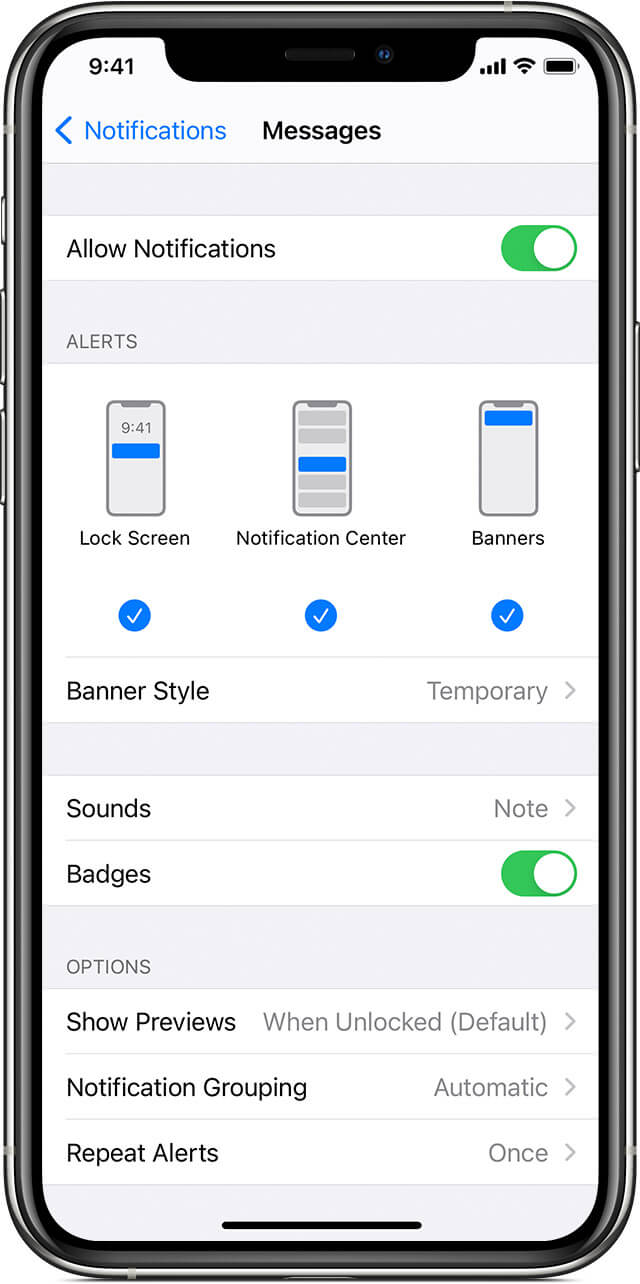
Se o som, os banners e as notificações de exibição da tela de bloqueio estiverem desativados, você poderá não receber notificações de texto no seu iPhone. Você pode verificar e ativar notificações para mensagens de texto na página de configurações de notificação.
Passo 1. Toque em Configurações, vá para a seção Notificações e selecione Mensagens.
Passo 2. Certifique-se de que a opção “ Permitir notificações ” esteja habilitada nesta página.
Etapa 3. Além disso, verifique e ative os banners e bloqueie as configurações de exibição da tela.
4. Verifique as configurações de som
Verifique no botão físico à esquerda se ele está no modo Vibrar ou se o som está no Mudo. Use o botão de volume para definir tudo alto. Certifique-se de que a chave acima dos níveis de volume não esteja no modo laranja. Ao mesmo tempo, certifique-se também de que o remetente não esteja silenciado. Deslize para a esquerda na conversa e toque no ícone do sino para ativar o som do tópico de mensagens e receber notificações.
5. LIGUE o iMessage
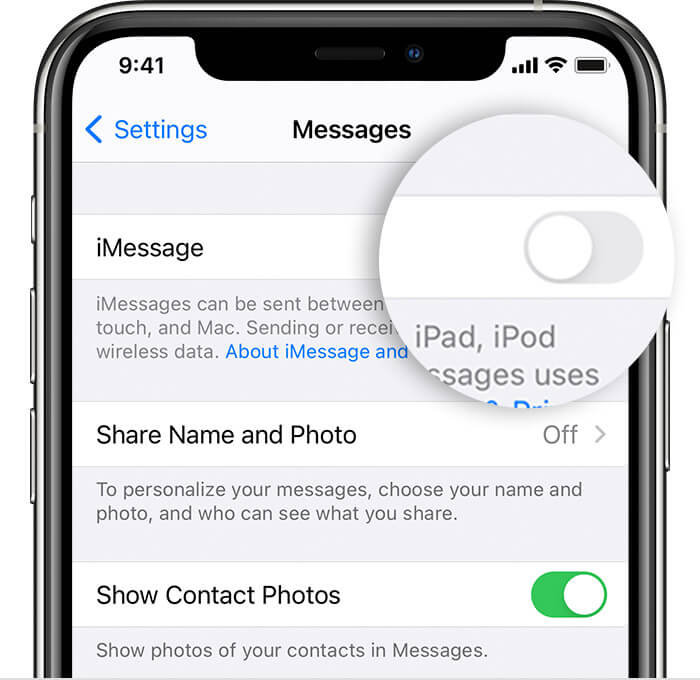
A configuração do iMessage está desativada por padrão. Certifique-se de que a opção iMessage esteja ATIVADA para receber mensagens de texto na caixa de entrada sem ser bloqueada.
Passo 1. Acesse o aplicativo Configurações.
Etapa 2. Selecione Mensagens e ative a configuração do iMessage .
Leia também: iMessage não funciona no iphone

6. Desative a filtragem de mensagens
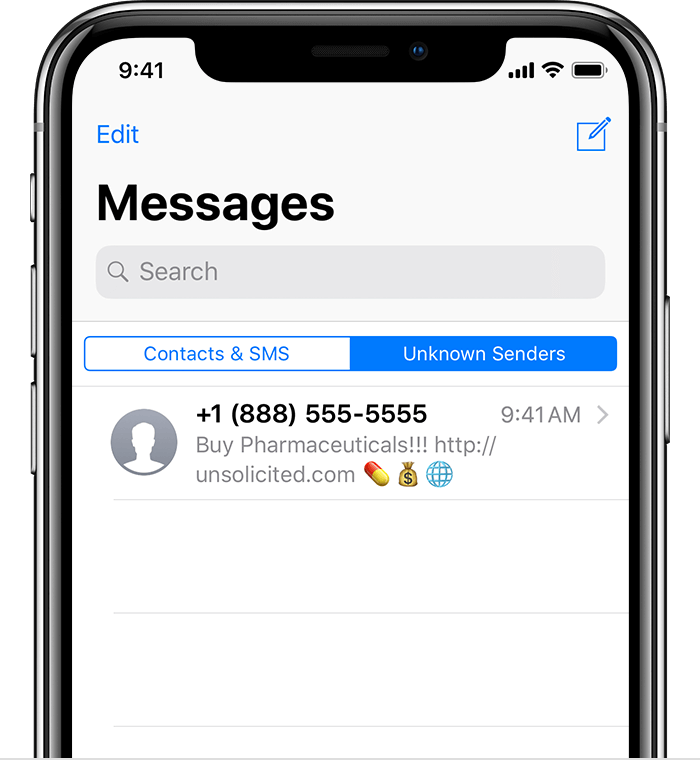
O aplicativo Mensagens no iPhone vem com configurações de filtro de mensagens. Se as mensagens de texto não aparecerem no iPhone, é possível que a opção ‘Filtrar remetentes desconhecidos’ esteja ativada, pois remetentes desconhecidos ou mensagens indesejadas estão sendo filtradas.
Passo 1. Acesse o aplicativo Mensagens, toque em “Configurações” e selecione a opção “Mensagens”.
Passo 2. Toque em “ Filtrar remetentes desconhecidos ” para desativar este recurso.
Passo 3. Solicite uma mensagem de teste de um remetente desconhecido e verifique se você recebe uma notificação.
7. Atualize o iOS
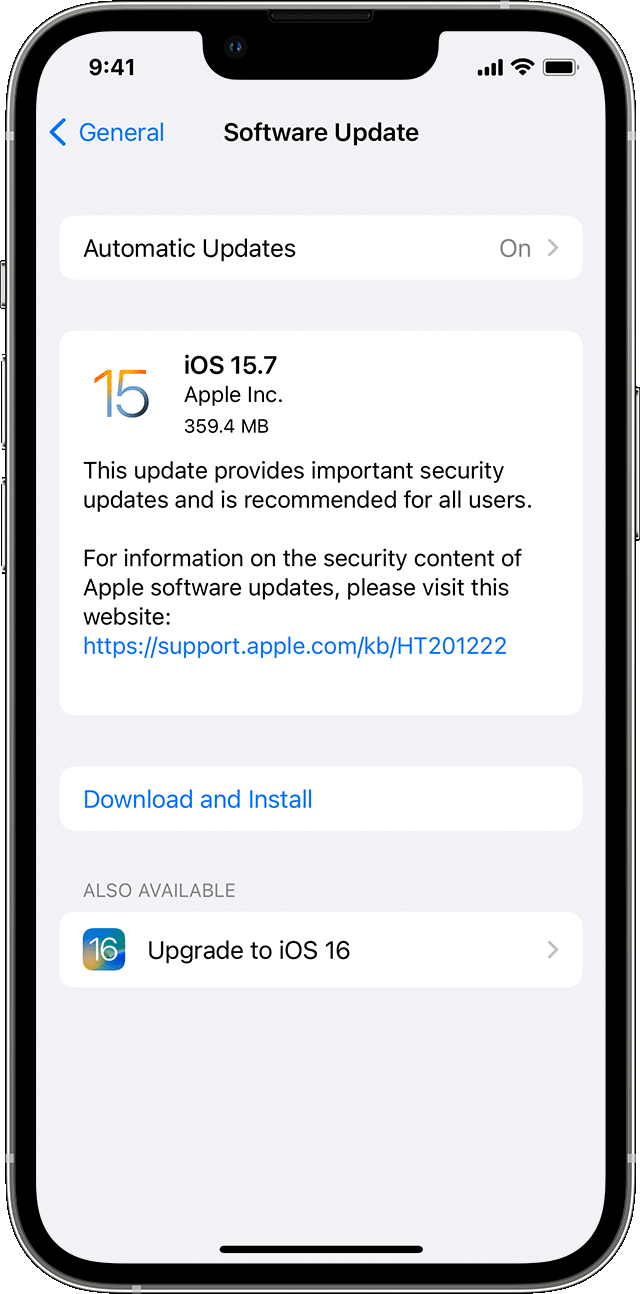
Se houver alguma atualização pendente, você poderá enfrentar esse problema. Certifique-se de que seu iPhone esteja executando a versão mais recente do iOS e que não haja atualizações pendentes.
Passo 1. Entre em Configurações, selecione “Geral” e toque na opção “ Atualização de Software ”.
Passo 2. Verifique se há alguma atualização disponível.
Etapa 3. Se encontrado, siga as instruções na tela para instalar todas as atualizações encontradas.
8. Desbloqueie o remetente
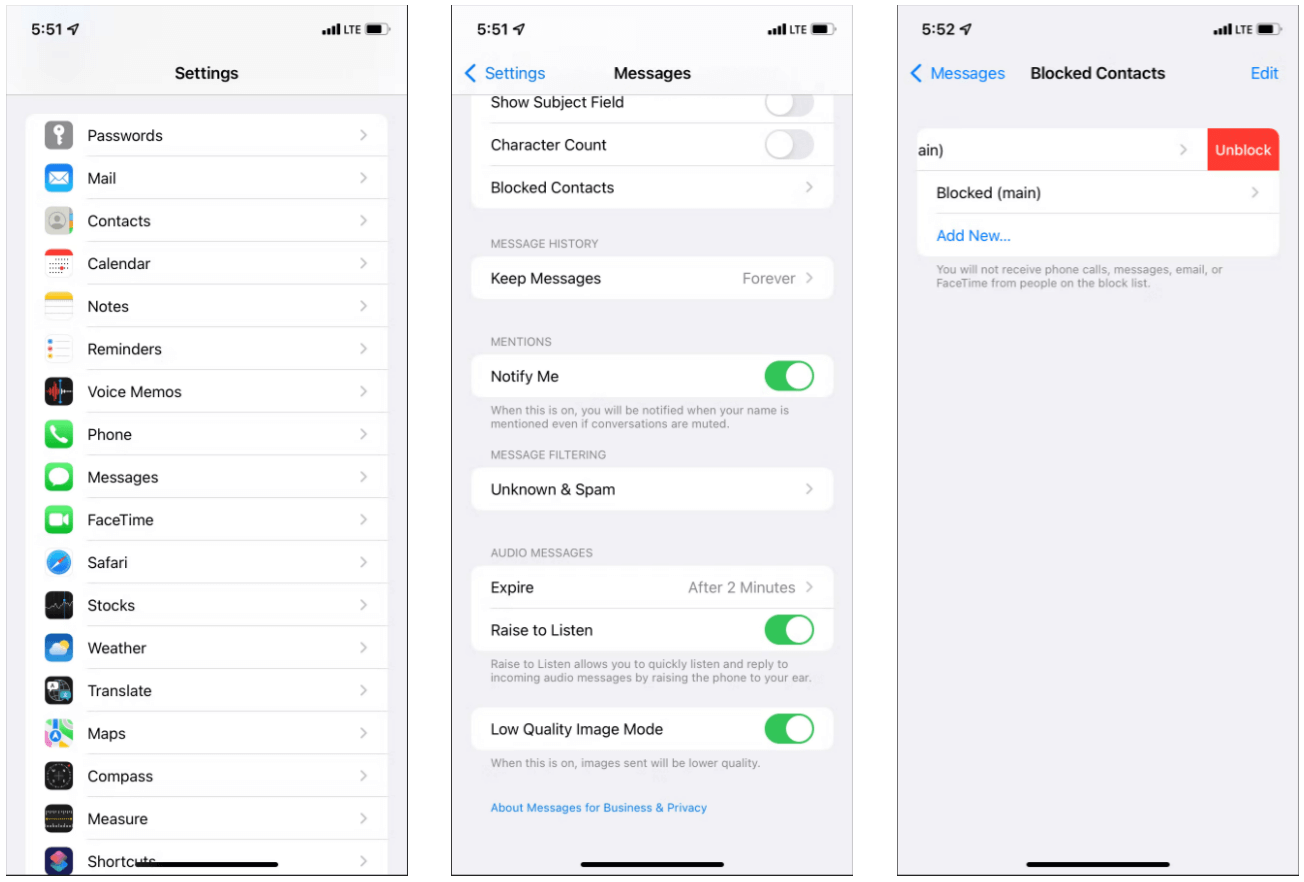
Se você estiver recebendo mensagens de texto de um remetente bloqueado, as mensagens de texto não aparecerão no seu iPhone. Você pode verificar os contatos bloqueados e desbloquear o remetente no seu iPhone para receber notificações de mensagens de texto.
Passo 1. Acesse o app Configurações e vá até a seção Mensagens.
Passo 2. Toque na opção Contatos bloqueados e verifique se o número do remetente está listado lá.
Passo 3. Se encontrado, toque na opção Desbloquear para começar a receber notificações.
9. Redefinir todas as configurações
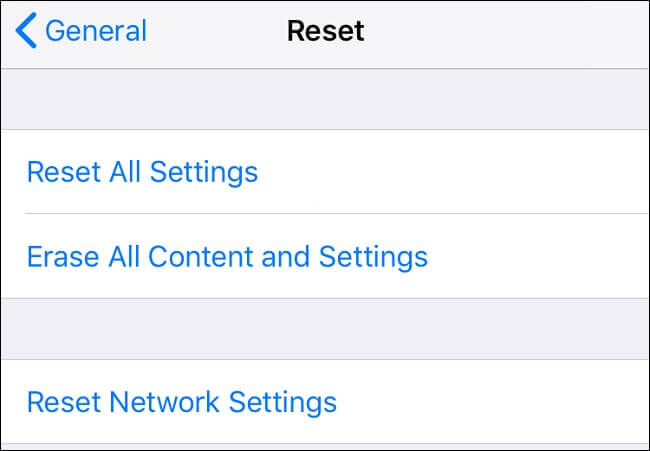
Quando definir todas as configurações acima não resolver o problema, você pode redefinir todas as configurações do seu iPhone para o estado padrão. Acesse o aplicativo “Configurações”, vá em “Geral”, toque em “Redefinir” e selecione a opção “ Redefinir todas as configurações ”. Lembre-se de que todas as configurações personalizadas serão definidas como padrão. Seus dados e mídia permanecerão intactos.
10. Certifique-se de que o aplicativo Mensagens não esteja aberto
Se o aplicativo Mensagens já estiver aberto no seu iPhone, nenhuma notificação aparecerá. Certifique-se de que o aplicativo Mensagens não esteja aberto. Se estiver aberto, feche o aplicativo e peça ao remetente para enviar uma mensagem de texto. Você deverá conseguir receber notificações de texto no seu iPhone.
Obtendo notificações de texto com sucesso no iPhone?
As dicas e truques acima para corrigir mensagens de texto que não aparecem no seu iPhone são as principais verificações que você pode realizar se o seu iPhone não estiver recebendo notificações de texto. A solução número 8 corrigiu meu problema quando meu iPhone não me notificava sobre mensagens de texto. Esses pontos são baseados na solução de problemas linear e lógica para corrigir mensagens de texto que não aparecem em iPhones. Você receberá mensagens com sucesso após executar essas etapas.
Deixe-nos saber qual método funcionou para você se livrar do problema “sem alertas sonoros ou de mensagens de texto” em seu dispositivo iOS. Compartilhe sua experiência na seção de comentários abaixo!
Próxima leitura:
Como mostrar a contagem de notificações no iPhone no iOS 16
Como desativar as notificações do Chrome no Windows 10
Como desligar as notificações do OneDrive no PC com Windows
